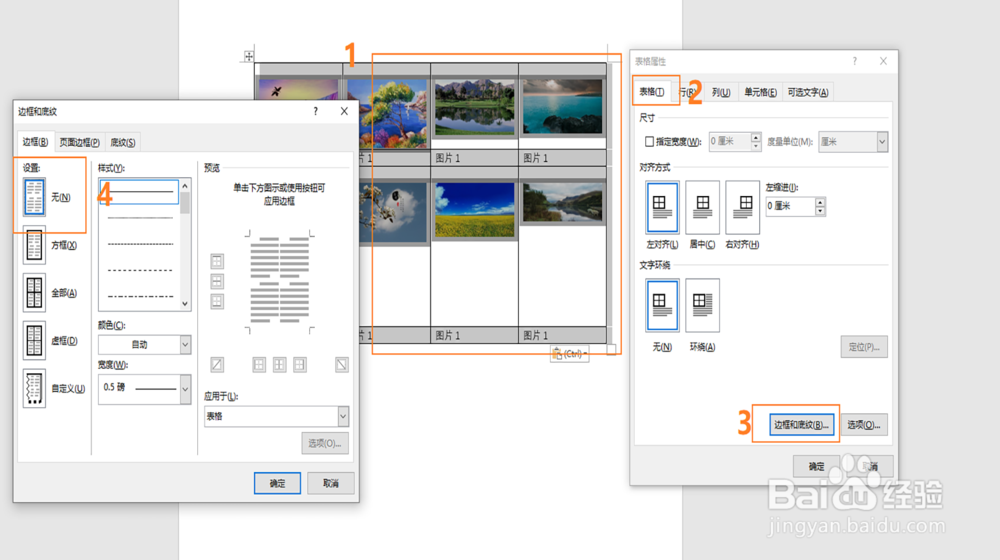1、在浏览器中输入“自然风光”,点击搜索图片,在图片页面中随意下载8张自然风光的图片。

2、选择好图片之后,新建Word文档,首先我们插入一个表格,插入表格的行、列根据需要来定。这里8张图片我们可以插入一个4行*4列的表格。

3、选中表格,在鼠标右键菜单栏中选择【表格属性】,在【表格属性】中的【表格】一栏里点击【选项】,在弹出的对话框中取消勾选“自动重调尺寸以适应 内容”。

4、然后将鼠标光标放置在单元格内,在【插入】选项栏中点击【图片】,找到所需图片所在的位置插入即可。图片插入后会自动调整图片大小,重复这一步骤直到所有图片插入表格当中。

5、图片插入完成后,可以在图片下方的表格行中输入图片的描述,这里用“图片1”代替,没有描述的需求也可以不输入。

6、最后选中表格鼠标右键菜单栏选择【表格属性】,在【表格属性】的【表格】一栏中点击【边框与底纹】,将边框调整为无即可。